Archer C8, C9, C5 V2 공유기를 통해 로컬 네트워크 드라이브의 파일을 공유하고 액세스하는 방법은 무엇입니까?
본 내용은 다음 항목에 적용됩니다:
파일 공유 기능을 사용하면 공유기 (USB 드라이브 또는 모바일 하드 디스크 드라이브)에 연결된 USB 저장 장치를 동일한 네트워크의 다른 유선 또는 무선 사용자와 공유 할 수 있습니다.
1 단계
USB 저장 장치를 USB 포트에 연결하고 USB 표시등이 공유기에서 켜지는지 확인하십시오.



2 단계
예를 들어 Archer C8의 웹 인터페이스에 액세스하십시오.
3 단계
상단의 고급을 클릭 한 다음 왼쪽 메뉴에서 USB 설정 -> 장치 설정을 클릭하십시오. Archer C8이 USB 장치를 식별하는지 확인하십시오.이 페이지에 나열된 장치가 없다면 Scan (스캔)을 클릭하십시오. 그러면 USB 장치의 플러그를 뽑아 다시 연결하십시오.
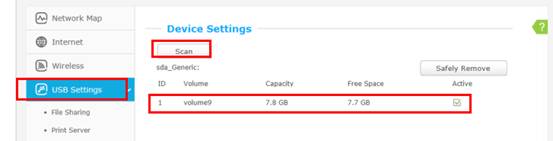
USB 장치가 식별되면 Storage Sharing 기능이 기본적으로 Enabled로 설정되고 기본적으로 전체 장치를 공유하도록 설정됩니다.
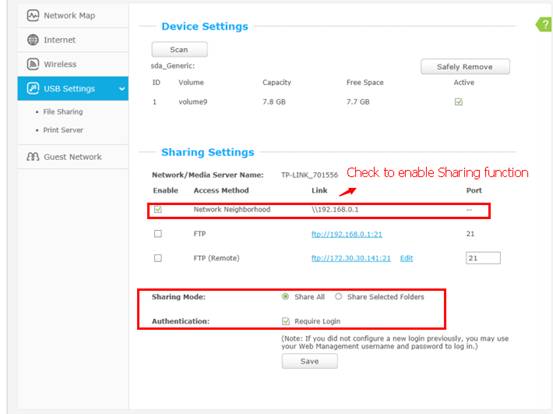
4 단계
고급 -> USB 설정 -> 파일 공유 -> 여기를 클릭하면 USB 장치에 대한 별도의 로그인 계정을 만들거나 로그인 계정을 사용하여 공유기의 관리 페이지 로그인 계정과 동일한 계정을 사용할 수 있습니다. -> 저장
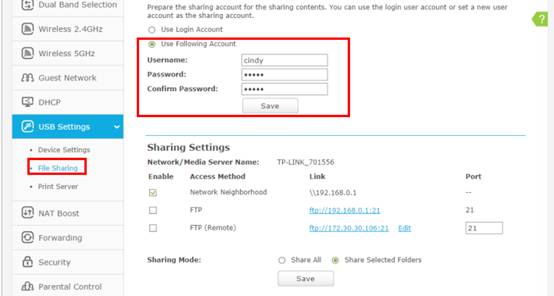
5 단계
전체 USB 장치를 공유하려면 모두 공유 -> 저장을 선택하십시오.
공유 컨텐츠를 사용자 정의하려면 선택한 폴더 공유 -> 공유 폴더 작성을 선택하십시오.
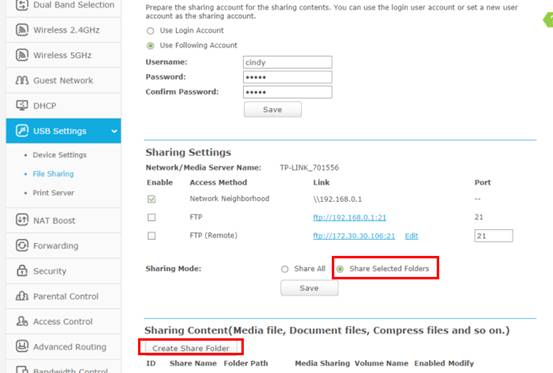
이 페이지에서 폴더를 하나씩 설정 -> 저장
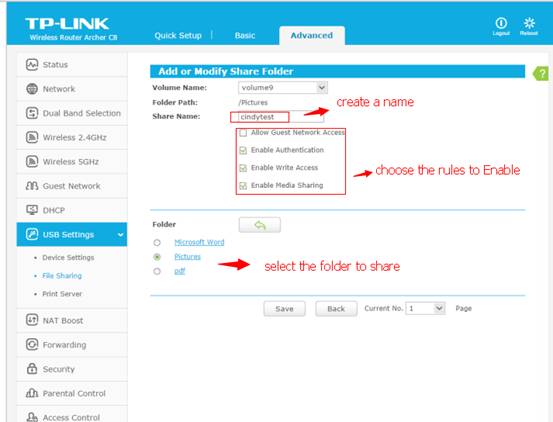
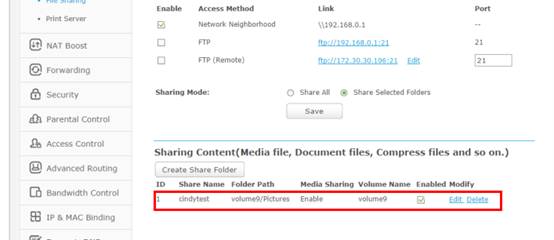
다음은 옵션에 대한 설명입니다.
볼륨 이름 - 풀다운 목록에서 파일을 저장할 볼륨을 선택하십시오.
공유 이름 - 사용자가 사용자 지정하는 공유 폴더의 이름입니다.
게스트 네트워크 액세스 허용 - 게스트 네트워크가 공유 폴더에 액세스 할 수있게 하려면 이 확인란을 선택합니다.
인증 사용 - 사용자가 사용자 이름과 비밀번호로 로그인하도록 요구하는 확인란을 선택합니다.
쓰기 액세스 사용 - 사용자가 폴더 내용을 변경할 수있게 하려면 확인란을 선택합니다.
미디어 공유 활성화 - 미디어 서버 기능을 사용하려면 여기를 클릭하여 자세한 정보를 얻으십시오.
6 단계
USB 저장소에 액세스
Windows 사용자 :
|
키보드의 Windows 키와
 R 키를 동시에 눌러 실행 응용 프로그램을 열고, R 키를 동시에 눌러 실행 응용 프로그램을 열고,\\ tplinklogin.net 또는 \\ 192.168.0.1을 대화 상자에 입력하십시오. 확인을 클릭하십시오.
|
 |
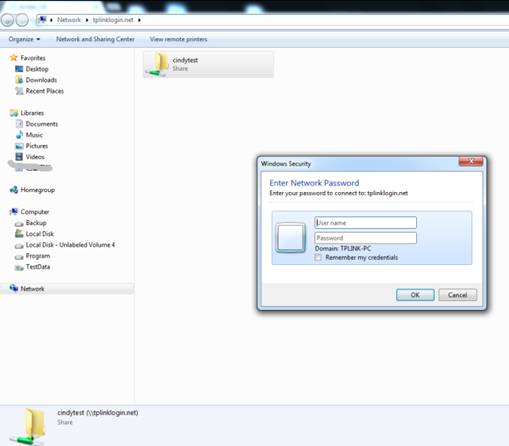
|
|
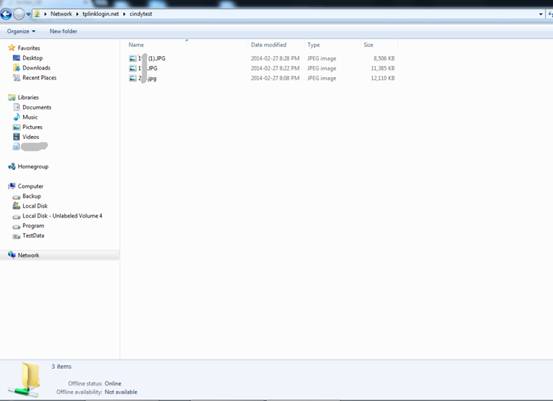
Mac OS X 사용자 :
|
상단 트레이에서 이동> 서버에 연결로 이동하십시오.
입력 서버 주소는 tlinklogin.net 또는192.168.0.1
입니다.
|
 |
Linux 사용자 :
|
상단 트레이에서 Places> Connect toServer로 이동합니다.
서비스 유형 선택 : Windows 공유
입력 서버 tplinklogin.net 또는 192.168.0.1
예를 들어 해당 폴더 이름을 입력하십시오. 볼륨 9
|
 |
노트 :
일부 USB 저장 장치는 번들로 제공되는 외부 전원을 사용해야 할 수도 있습니다.
해당 FAQ가 유용했나요?
여러분의 의견은 사이트 개선을 위해 소중하게 사용됩니다.